物流管理软件操作培训指导书仓储软件操作
(ERPMRP管理)蓝桥ERP物流管理软件操作文档教程
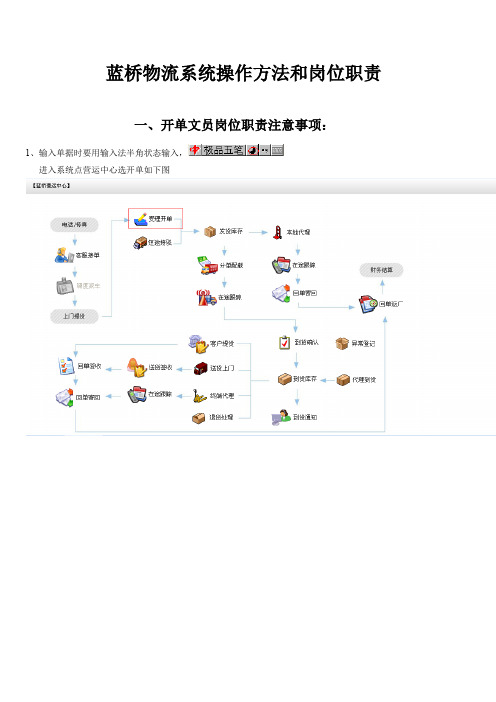
蓝桥物流系统操作方法和岗位职责一、开单文员岗位职责注意事项:1、输入单据时要用输入法半角状态输入,进入系统点营运中心选开单如下图2、新增,录入相关信息2、正确输入托运单相关项目(发货人、收货人、收货人电话、发货人电话,运费等)如上图。
要签回单,一定在回单要求里面注明份数,然后按F9打印。
3、中转货物一定填经由地,否则到站接收后看到这票货。
二、配载文员岗位职责和注意事项:1、短途接驳,在营运中心点短途接如下图点新增调出库存如下图双击移出要短驳的单到右边,移完要驳的单,点击填写车辆等信息并完成我,如下图填写相关车辆信息并点击完成在营运中心点短途接驳,按时间提取短驳的车辆,找到其它公司驳过来的车辆,选定,双击打开,点接收本车就可以了,如下图。
3、分配配载点开营中心,选分单配载如下图点击新增并调出库存,并将要发车的移到右边如下图点击填写车辆等,并填写相关信息(车牌,长途车运费,到站等信息)提取已配载好的车,然后打印清单注意,如果发现漏装可以点淌有库存进补装去,如装错了选择单票剔除,如果取消,就点整车做废.完全无娱就点完成本车,这样到站就可以到货确认那里相关车辆,如果不点,到站就在到货确认里面看不到这辆车。
三、货物分流文员岗位职责和注意事项1、到货接收在营运中心点到货确认然后确认到货车辆,也可以查看到货清单。
异常登记,点新增就会出现一个填写界面,如下图,注明红圈的为必填项目。
3、到货库存查询,在营运中心点到货库存,按时间,发站提取库存数来掌握仓库现在有多少货未分流。
在营运中心点到货通知按时间提未通知的单据,然后在电话一栏中选已通知,并点通知保存。
5、客户提货在营运中心中点击客户提货如下图将客提走的移到右边,并点确认,填提货人相关信息,并战在营运中心点送货上门,然后点安排送货,将要送货单,移到右边,并点送货车辆,输入送货信息。
如下图:在营运中心点,终端代理如下图点提取库存,并将要中转的货物,移到右边,填入中转信息(黄色),黄色为必填项,填完点保存。
仓储与物流管理的培训课程

仓储与物流管理培训课程
2023-12-31
目录
仓储管理基础物流管理概念仓储与物流信息技术仓储成本控制与管理物流成本管理仓储与物流服务质量管理绿色物流与可持续性发展
01
仓储管理基础
Chapter
包括平库、立体库、冷藏库、危险品库等,不同类型的仓库适用于不同的物品存储需求。
仓库类型
详细描述
物流是一个涵盖了物品从供应地到接收地的整个过程的活动,包括物品的运输、仓储、装卸、包装和配送等多个环节。这些环节相互关联,共同构成了物流的完整体系。根据不同的分类标准,物流可以分为多种类型。例如,按照物流活动范围,可以分为国际物流和国内物流;按照物流业务活动,可以分为运输型物流、仓储型物流和综合型物流等。不同类型的物流具有不同的特点和应用范围。
运输成本
包括车辆、船舶、飞机等运输工具的租赁、燃料消耗、维护等费用。
仓储成本
包括仓库租赁、保管费用、装卸费用等。
Hale Waihona Puke 优化运输路线标准化操作
提高装卸效率
通过合理规划运输路线,减少运输时间和成本。
通过标准化操作,提高工作效率,降低成本。
通过改进装卸方法和工具,提高装卸效率,降低成本。
01
02
03
04
对物流成本进行效益分析,评估物流成本的合理性和优化空间。
绿色包装
采用可降解、可循环使用的包装材料,减少一次性塑料包装的使用,降低包装废弃物的产生。
绿色运输
优化运输路线,提高运输效率,减少空驶和无效运输,降低运输过程中的能耗和排放。
绿色仓储
合理布局仓库,提高仓储设施的能源利用效率,减少仓储过程中的能源消耗和排放。
1
2
3
物流管理教学软件操作指导手册
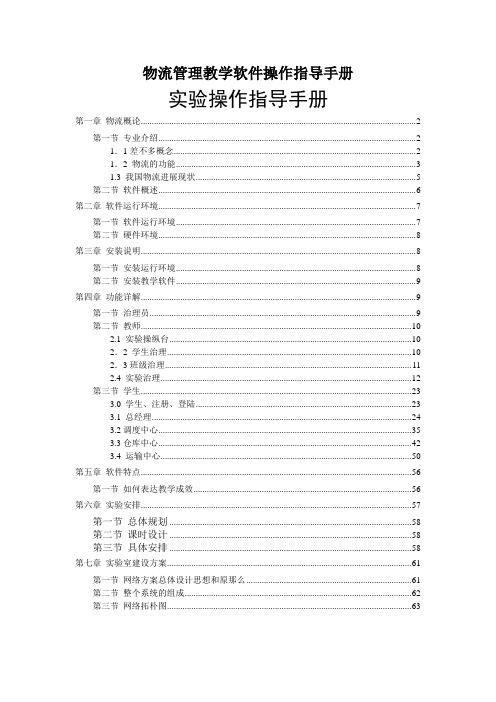
物流管理教学软件操作指导手册实验操作指导手册第一章物流概论 (2)第一节专业介绍 (2)1.1差不多概念 (2)1.2 物流的功能 (3)1.3 我国物流进展现状 (5)第二节软件概述 (6)第二章软件运行环境 (7)第一节软件运行环境 (7)第二节硬件环境 (8)第三章安装说明 (8)第一节安装运行环境 (8)第二节安装教学软件 (9)第四章功能详解 (9)第一节治理员 (9)第二节教师 (10)2.1 实验操纵台 (10)2.2 学生治理 (10)2.3班级治理 (11)2.4 实验治理 (12)第三节学生 (23)3.0 学生、注册、登陆 (23)3.1 总经理 (24)3.2调度中心 (35)3.3仓库中心 (42)3.4 运输中心 (50)第五章软件特点 (56)第一节如何表达教学成效 (56)第六章实验安排 (57)第一节总体规划 (58)第二节课时设计 (58)第三节具体安排 (58)第七章实验室建设方案 (61)第一节网络方案总体设计思想和原那么 (61)第二节整个系统的组成 (62)第三节网络拓朴图 (63)第一章物流概论第一节专业介绍1.1差不多概念物流确实是将物料或商品在空间与时刻上的位移。
现代物流指的是将信息、运输、仓储、库存、装卸搬运以及包装等物流活动综合起来的一种新型的集成式治理,其任务是尽可能降低物流的总成本,为顾客提供最好的服务。
第三方物流那么是指现代专业物流公司。
物流的概念最初来自美国,然后经日本到中国。
第二次世界大战往常,人类尽管早已从事了数千年的物流活动,具有一定的物流意识,然而,没有形成明确的物流概念和理论。
〝二战〞期间,美国及其盟军的军事、物资、装备的制造、供应、战前配置与调运,战中补给与养护等军事后勤活动,需要运用系统的思想和分析方法进行治理,因此产生了物流的概念,并形成了军事后勤学。
战后,这些概念、理论和方法被用于民用领域,极大地促进了经济的进展。
1979年6月,中国物资工作者代表团赴日本参加国际物流会议,回国后首次引用〝物流〞这一术语。
自考《物流管理软件操作》(实践)

本课程考核设置的目标是使考生能够:(一)通过操作金蝶K/3 系统,理解仓储管理的基本理论。
(二)掌握仓储物流管理信息系统系统功能和主要操作步骤。
二、考核内容及要求考核内容以金蝶K/3 系统的仓存管理模块的操作为主,其操作内容在同一试题的解答中可能会涉及对课程中若干不同内容的运用。
因此要求考生在掌握基本要求的前提下,注意培养自己综合运用知识的能力。
具体考核内容及要求如下:(一)系统基础资料设置1. 了解了解K/3 的系统启动及退出方法,掌握K/3 的系统结构及功能。
2. 熟悉系统基础资料的设置,掌握与仓存管理有关的基础资料(包括科目、币别、结算方式、仓位、部门、职员、物料、仓库、供应商、条形码、批号、序列号、价格、信用等)的设置与管理的一般操作步骤。
3. 掌握系统初始化的方法。
(二)仓储管理日常业务操作1. 掌握验收入库的操作,包括入库单录入、修改、查询、删除、审核。
2. 掌握领料发货的操作,包括销售出库的录入、修改、查询、删除、审核。
3. 掌握仓库调拨的操作,包括调拨单录入、修改、查询、删除、审核。
4. 了解盘点作业的操作,包括盘点方案的查询、新建、删除、录入盘点数据、编制盘点报告表。
5. 了解库存调整的操作,包括盘盈(盘亏)的手工录入、查询、修改、审核、删除。
6. 掌握库存查询的操作,包括即时库存查询、库存状态查询。
7. 了解批次调整的操作,包括批次调整单的录入、修改、查询、删除、审核。
三、关于实践性环节考核的要求(一)考试方式:封闭式上机操作考试(二)成绩评定:成绩评定采取百分制,并根据分数确定相应的成绩等级,60 分以下为不及格,60 - 69 分为及格,70 - 79 分为中等,80 - 89 分为良好,90 分以上为优秀。
实践环节考核须在及格以上,方可取得该课程实践环节学分。
(三)考试时间:60 分钟。
(四)考核内容分配:系统基础资料设置部分约占30% ,简单业务操作约占30% ,综合业务操作约占40% 。
智慧物流仓储管理系统操作指南

智慧物流仓储管理系统操作指南第一章概述 (3)1.1 系统简介 (3)1.2 功能特点 (3)1.2.1 实时库存管理 (4)1.2.2 作业流程优化 (4)1.2.3 物流跟踪与追溯 (4)1.2.4 数据分析与报表 (4)1.2.5 系统集成与扩展 (4)1.2.6 安全保障 (4)1.2.7 用户友好 (4)1.2.8 维护与支持 (4)第二章系统安装与配置 (4)2.1 系统安装 (4)2.1.1 安装环境准备 (4)2.1.2 安装步骤 (5)2.1.3 验证安装 (5)2.2 参数配置 (5)2.2.1 系统参数配置 (5)2.2.2 数据字典配置 (5)2.2.3 系统功能配置 (6)第三章用户管理 (6)3.1 用户注册 (6)3.1.1 注册流程 (6)3.1.2 注意事项 (6)3.2 用户登录 (6)3.2.1 登录流程 (6)3.2.2 注意事项 (7)3.3 用户权限设置 (7)3.3.1 权限设置目的 (7)3.3.2 权限设置流程 (7)3.3.3 注意事项 (7)第四章基础信息管理 (7)4.1 商品信息管理 (7)4.1.1 商品信息录入 (7)4.1.2 商品信息修改与删除 (7)4.2 仓库信息管理 (8)4.2.1 仓库信息录入 (8)4.2.2 仓库信息修改与删除 (8)4.3 库位信息管理 (8)4.3.1 库位信息录入 (8)4.3.2 库位信息修改与删除 (9)第五章库存管理 (9)5.1 入库操作 (9)5.1.1 入库准备 (9)5.1.2 入库流程 (9)5.1.3 入库注意事项 (9)5.2 出库操作 (9)5.2.1 出库准备 (9)5.2.2 出库流程 (10)5.2.3 出库注意事项 (10)5.3 库存查询 (10)5.3.1 库存查询功能 (10)5.3.2 查询流程 (10)5.3.3 查询注意事项 (10)第六章仓储作业管理 (10)6.1 任务分配 (10)6.1.1 任务分配概述 (10)6.1.2 任务分配原则 (10)6.1.3 任务分配操作流程 (11)6.2 作业进度跟踪 (11)6.2.1 作业进度跟踪概述 (11)6.2.2 作业进度跟踪方法 (11)6.2.3 作业进度跟踪操作流程 (11)6.3 作业统计与分析 (11)6.3.1 作业统计概述 (11)6.3.2 作业统计分析内容 (11)6.3.3 作业统计分析操作流程 (12)第七章货物追踪 (12)7.1 货物跟踪查询 (12)7.1.1 查询界面 (12)7.1.2 查询方式 (12)7.1.3 查询结果展示 (12)7.2 货物状态变更 (13)7.2.1 状态变更界面 (13)7.2.2 变更方式 (13)7.2.3 状态变更记录 (13)第八章报表管理 (13)8.1 报表 (13)8.1.1 报表概述 (13)8.1.2 报表步骤 (14)8.1.3 报表注意事项 (14)8.2 报表导出 (14)8.2.1 报表导出概述 (14)8.2.2 报表导出步骤 (14)8.2.3 报表导出注意事项 (14)8.3 报表打印 (14)8.3.1 报表打印概述 (14)8.3.2 报表打印步骤 (14)8.3.3 报表打印注意事项 (14)第九章安全与维护 (15)9.1 系统安全设置 (15)9.1.1 用户权限管理 (15)9.1.2 密码策略 (15)9.1.3 安全审计 (15)9.2 数据备份与恢复 (15)9.2.1 数据备份 (15)9.2.2 数据恢复 (16)9.3 系统升级与维护 (16)9.3.1 系统升级 (16)9.3.2 系统维护 (16)第十章常见问题与解答 (16)10.1 常见操作问题 (16)10.1.1 如何进行库存盘点? (16)10.1.2 如何添加新的商品? (16)10.1.3 如何调整商品价格? (17)10.1.4 如何查看订单详情? (17)10.1.5 如何导出报表? (17)10.2 系统故障处理 (17)10.2.1 系统登录失败怎么办? (17)10.2.2 系统运行缓慢怎么办? (17)10.2.3 数据丢失怎么办? (17)10.2.4 系统出现错误提示怎么办? (17)10.3 技术支持与售后服务 (17)10.3.1 技术支持联系方式 (17)10.3.2 售后服务承诺 (17)10.3.3 售后服务流程 (18)第一章概述1.1 系统简介智慧物流仓储管理系统是一款集物联网、大数据、云计算等先进技术于一体的现代化物流管理软件。
物流管理软件操作实验指导书1—条码设计
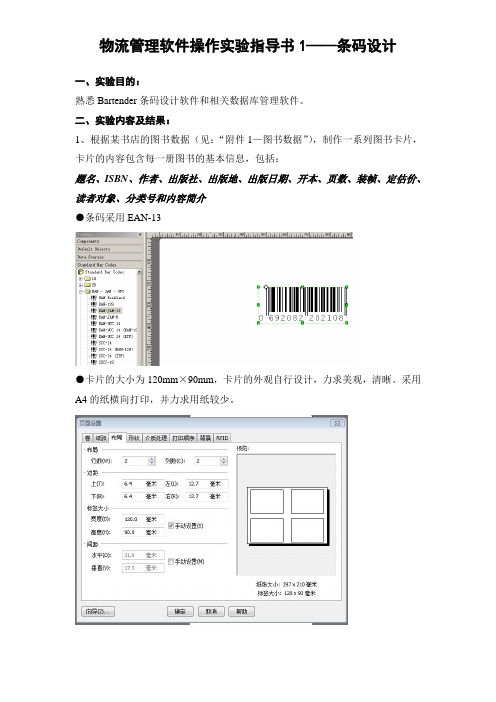
物流管理软件操作实验指导书1——条码设计
一、实验目的:
熟悉Bartender条码设计软件和相关数据库管理软件。
二、实验内容及结果:
1、根据某书店的图书数据(见:“附件1—图书数据”),制作一系列图书卡片,卡片的内容包含每一册图书的基本信息,包括:
题名、ISBN、作者、出版社、出版地、出版日期、开本、页数、装帧、定估价、读者对象、分类号和内容简介
●条码采用EAN-13
●卡片的大小为120mm×90mm,卡片的外观自行设计,力求美观,清晰。
采用A4的纸横向打印,并力求用纸较少。
●打印时选用Macromedia FlashPaper虚拟打印机打印成pdf文件,保存文件名为:“你的学号+条码Excel”
2、将数据倒入Access和SQL SERVER,重新设计图书卡片,保存文件名为:“你的学号+条码Access”和“你的学号+条码SQL”
3、利用Bartender设计如示例图所示(见“附件2—示例图”)的物流标签。
在设计SSCC 时注意选用Code 128码,并采用UCC/EAN-128符号体系,跟随模板的步骤逐步设计(见
下图)。
设计完成后,将文件名保存为:“你的学号+物流标签”。
最后设计出来的标签如下:
三、实验小结
三、实验小结
通过此次实验我认真学习了标签的条码设计、打印、数据库的管理等,结合理论与实践,尽量将标签设计得符合商品的特征,掌握了条码的设计以及物流标签的设计。
在这次试验中还让我了解到怎么将标签转化成为PDF形式。
一个小小的标签可以让我们了解到一个产品或者一本书这么多的信息,在学会自己制作标签后也深深地体会到一技在手的重要性。
蓝桥ERP物流管理软件操作教程
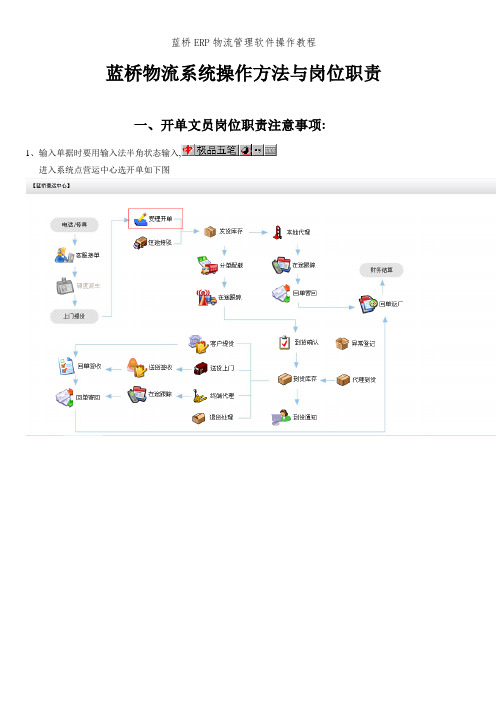
蓝桥物流系统操作方法与岗位职责一、开单文员岗位职责注意事项:1、输入单据时要用输入法半角状态输入,进入系统点营运中心选开单如下图2、新增,录入相关信息2、正确输入托运单相关项目(发货人、收货人、收货人电话、发货人电话,运费等)如上图。
要签回单,一定在回单要求里面注明份数,然后按F9打印。
3、中转货物一定填经由地,否则到站接收后瞧到这票货。
二、配载文员岗位职责与注意事项:1、短途接驳,在营运中心点短途接如下图点新增调出库存如下图双击移出要短驳的单到右边,移完要驳的单,点击填写车辆等信息并完成我,如下图填写相关车辆信息并点击完成2、短驳接收在营运中心点短途接驳,按时间提取短驳的车辆,找到其它公司驳过来的车辆,选定,双击打开,点接收本车就可以了,如下图。
3、分配配载点开营中心,选分单配载如下图点击新增并调出库存,并将要发车的移到右边如下图点击填写车辆等,并填写相关信息(车牌,长途车运费,到站等信息)提取已配载好的车,然后打印清单注意,如果发现漏装可以点淌有库存进补装去,如装错了选择单票剔除,如果取消,就点整车做废、完全无娱就点完成本车,这样到站就可以到货确认那里相关车辆,如果不点,到站就在到货确认里面瞧不到这辆车。
三、货物分流文员岗位职责与注意事项1、到货接收在营运中心点到货确认然后确认到货车辆,也可以查瞧到货清单。
2、异常登记,在车辆到达仓库在卸货过程发现异常情况(如:少货,多货,破损等情况)都进行登记。
在营运中心点异常登记,点新增就会出现一个填写界面,如下图,注明红圈的为必填项目。
3、到货库存查询,在营运中心点到货库存,按时间,发站提取库存数来掌握仓库现在有多少货未分流。
4、到货通知在营运中心点到货通知按时间提未通知的单据,然后在电话一栏中选已通知,并点通知保存。
5、客户提货在营运中心中点击客户提货如下图将客提走的移到右边,并点确认,填提货人相关信息,并战6、送货上门在营运中心点送货上门,然后点安排送货,将要送货单,移到右边,并点送货车辆,输入送货信息。
蓝桥ERP物流管理软件操作教程
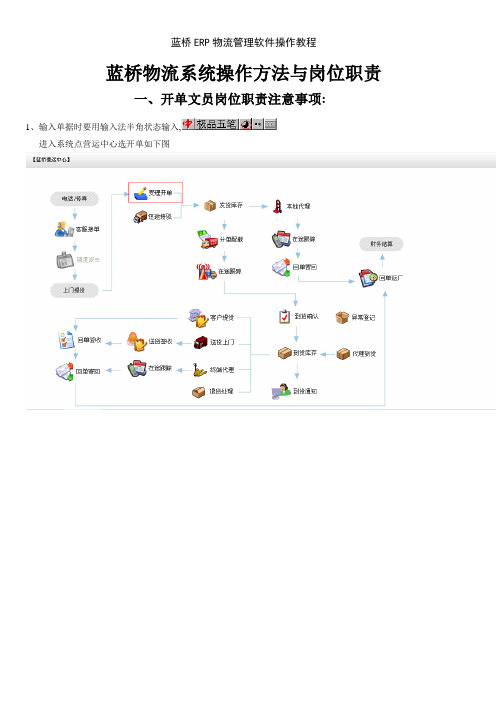
蓝桥物流系统操作方法与岗位职责一、开单文员岗位职责注意事项:1、输入单据时要用输入法半角状态输入,进入系统点营运中心选开单如下图2、新增,录入相关信息2、正确输入托运单相关项目(发货人、收货人、收货人电话、发货人电话,运费等)如上图。
要签回单,一定在回单要求里面注明份数,然后按F9打印。
3、中转货物一定填经由地,否则到站接收后瞧到这票货。
二、配载文员岗位职责与注意事项:1、短途接驳,在营运中心点短途接如下图点新增调出库存如下图双击移出要短驳的单到右边,移完要驳的单,点击填写车辆等信息并完成我,如下图填写相关车辆信息并点击完成2、短驳接收在营运中心点短途接驳,按时间提取短驳的车辆,找到其它公司驳过来的车辆,选定,双击打开,点接收本车就可以了,如下图。
3、分配配载点开营中心,选分单配载如下图点击新增并调出库存,并将要发车的移到右边如下图点击填写车辆等,并填写相关信息(车牌,长途车运费,到站等信息) 提取已配载好的车,然后打印清单注意,如果发现漏装可以点淌有库存进补装去,如装错了选择单票剔除,如果取消,就点整车做废、完全无娱就点完成本车,这样到站就可以到货确认那里相关车辆,如果不点,到站就在到货确认里面瞧不到这辆车。
三、货物分流文员岗位职责与注意事项1、到货接收在营运中心点到货确认然后确认到货车辆,也可以查瞧到货清单。
2、异常登记,在车辆到达仓库在卸货过程发现异常情况(如:少货,多货,破损等情况)都进行登记。
在营运中心点异常登记,点新增就会出现一个填写界面,如下图,注明红圈的为必填项目。
3、到货库存查询,在营运中心点到货库存,按时间,发站提取库存数来掌握仓库现在有多少货未分流。
4、到货通知在营运中心点到货通知按时间提未通知的单据,然后在电话一栏中选已通知,并点通知保存。
5、客户提货在营运中心中点击客户提货如下图将客提走的移到右边,并点确认,填提货人相关信息,并战6、送货上门在营运中心点送货上门,然后点安排送货,将要送货单,移到右边,并点送货车辆,输入送货信息。
物流软件教学设计方案
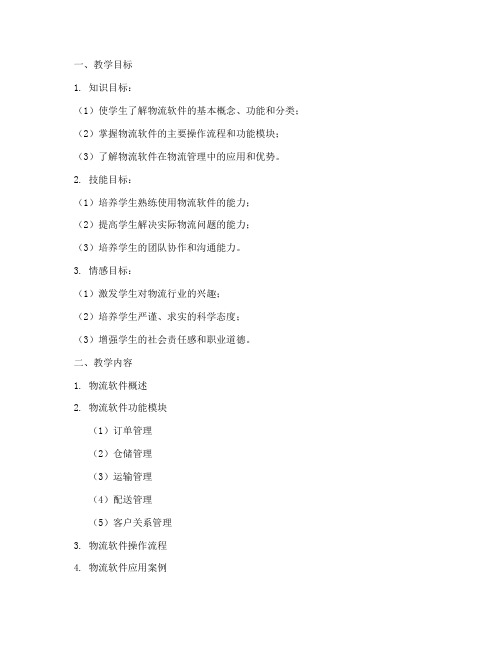
一、教学目标1. 知识目标:(1)使学生了解物流软件的基本概念、功能和分类;(2)掌握物流软件的主要操作流程和功能模块;(3)了解物流软件在物流管理中的应用和优势。
2. 技能目标:(1)培养学生熟练使用物流软件的能力;(2)提高学生解决实际物流问题的能力;(3)培养学生的团队协作和沟通能力。
3. 情感目标:(1)激发学生对物流行业的兴趣;(2)培养学生严谨、求实的科学态度;(3)增强学生的社会责任感和职业道德。
二、教学内容1. 物流软件概述2. 物流软件功能模块(1)订单管理(2)仓储管理(3)运输管理(4)配送管理(5)客户关系管理3. 物流软件操作流程4. 物流软件应用案例5. 物流软件发展趋势三、教学方法1. 讲授法:讲解物流软件的基本概念、功能和操作流程;2. 案例分析法:通过实际案例,让学生了解物流软件在物流管理中的应用;3. 实践操作法:让学生亲自操作物流软件,提高实际应用能力;4. 小组讨论法:培养学生团队协作和沟通能力;5. 网络教学资源:利用网络平台,拓展学生视野。
四、教学进度安排1. 第一周:物流软件概述、功能模块;2. 第二周:订单管理、仓储管理;3. 第三周:运输管理、配送管理;4. 第四周:客户关系管理、物流软件应用案例;5. 第五周:物流软件发展趋势、实践操作;6. 第六周:小组讨论、总结与反思。
五、教学评价1. 平时成绩:包括课堂表现、作业完成情况、实践操作成绩;2. 期末考试:考查学生对物流软件知识的掌握程度;3. 实践项目:评估学生在实际操作中解决问题的能力;4. 小组评价:考查学生团队协作和沟通能力。
六、教学资源1. 教材:《物流软件应用》;2. 网络资源:物流软件相关网站、论坛、视频等;3. 实践平台:提供物流软件操作环境,如模拟软件、企业合作平台等。
通过本课程的学习,使学生具备物流软件应用能力,为今后从事物流行业打下坚实基础。
同时,培养学生的团队协作、沟通能力和创新能力,提高综合素质。
物流管理软件操作
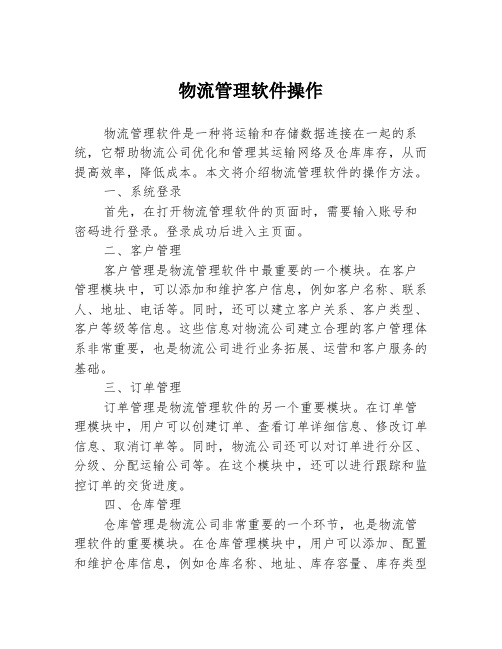
物流管理软件操作物流管理软件是一种将运输和存储数据连接在一起的系统,它帮助物流公司优化和管理其运输网络及仓库库存,从而提高效率,降低成本。
本文将介绍物流管理软件的操作方法。
一、系统登录首先,在打开物流管理软件的页面时,需要输入账号和密码进行登录。
登录成功后进入主页面。
二、客户管理客户管理是物流管理软件中最重要的一个模块。
在客户管理模块中,可以添加和维护客户信息,例如客户名称、联系人、地址、电话等。
同时,还可以建立客户关系、客户类型、客户等级等信息。
这些信息对物流公司建立合理的客户管理体系非常重要,也是物流公司进行业务拓展、运营和客户服务的基础。
三、订单管理订单管理是物流管理软件的另一个重要模块。
在订单管理模块中,用户可以创建订单、查看订单详细信息、修改订单信息、取消订单等。
同时,物流公司还可以对订单进行分区、分级、分配运输公司等。
在这个模块中,还可以进行跟踪和监控订单的交货进度。
四、仓库管理仓库管理是物流公司非常重要的一个环节,也是物流管理软件的重要模块。
在仓库管理模块中,用户可以添加、配置和维护仓库信息,例如仓库名称、地址、库存容量、库存类型等。
在该模块中还可以进行库存监控和调拨,库存盘点和库存数据统计等操作。
五、物流运输管理物流运输管理是物流公司的核心。
在物流运输管理模块中,可以配置和管理物流运输路线、运输货品类型、运输工具、运输司机等信息。
此外,在该模块中还可以跟踪和监控物流运输过程,掌握货物配送进展和状态。
此外,在该模块还可以进行订单的分配、调度、路线预测、车辆追踪等操作。
六、运营财务管理运营财务管理是物流公司财务管理的重要组成部分。
在运营财务管理模块中,可以查看和管理物流运输成本、费用报损、发票管理等财务信息。
还可以进行业务盈利分析,物流成本管理等操作。
七、数据分析和报告在物流管理软件中,数据分析和报告是一个重要的模块,可以根据不同的需求生成各种报告和统计数据。
这些报告和统计数据可以用于管理层决策、经营分析和业务拓展等方面。
物流行业中的自动化仓储系统操作教程

物流行业中的自动化仓储系统操作教程引言:物流行业中的自动化仓储系统是现代物流管理中的重要组成部分,它对提高仓储效率、降低成本、提供高质量服务有着非常重要的作用。
本文将详细介绍物流行业中的自动化仓储系统的操作流程和注意事项,帮助读者更好地理解和应用该系统。
一、自动化仓储系统的概述自动化仓储系统是指通过机械设备和信息系统对仓库的物品存储、管理和分拣等操作进行自动化处理的系统。
它可以提高仓储效率,减少物品损失和错误率,同时提升物流管理的整体水平。
二、自动化仓储系统的操作流程1. 接货流程首先,在自动化仓储系统中,接货环节是非常重要的一步。
在接货前,我们需要核对货物清单和相关信息,确保所接收的货物与订单一致。
然后,将货物送入自动化仓库,通过系统对货物进行扫码识别,并将其存放在相应的位置。
2. 存储流程在自动化仓储系统中,存储是自动化仓库的核心操作之一。
当货物被送入仓库后,系统会自动识别货物,并将其存放在预设的位置。
同时,系统会为每个货物生成唯一的标识码,并记录其存放位置和数量等信息。
这样,当需要取出货物时,系统可以快速准确地定位并取出货物。
3. 分拣流程分拣是自动化仓储系统中的另一个重要环节。
在分拣过程中,系统会根据订单信息,自动将相应的货物从仓库中取出,并送入分拣线。
然后,通过机械臂或传送带等设备,将货物按照订单要求进行分拣,并将其送往相应的发货区域。
分拣过程中,系统会对货物进行扫码、称重等操作,以确保货物的准确性和完整性。
4. 出货流程在分拣完成后,自动化仓储系统会将分拣好的货物送入发货区域,等待进一步的打包和出货操作。
在出货前,系统会进行货物的二次确认,以确保货物的准确性和完整性。
然后,根据订单要求,对货物进行包装和标记,并安排相应的物流渠道进行配送。
三、自动化仓储系统的注意事项1. 系统的维护与更新自动化仓储系统需要定期进行维护和更新,以确保其正常运行和性能的提升。
建议及时修复设备故障,更新软件版本,并定期进行系统检测和优化。
蓝桥ERP物流管理软件操作文档教程

蓝桥物流系统操作方法和岗位职责一、开单文员岗位职责注意事项:1、输入单据时要用输入法半角状态输入,进入系统点营运中心选开单如下图2、新增,录入相关信息2、正确输入托运单相关项目(发货人、收货人、收货人电话、发货人电话,运费等)如上图。
要签回单,一定在回单要求里面注明份数,然后按F9打印。
3、中转货物一定填经由地,否则到站接收后看到这票货。
二、配载文员岗位职责和注意事项:1、短途接驳,在营运中心点短途接如下图点新增调出库存如下图双击移出要短驳的单到右边,移完要驳的单,点击填写车辆等信息并完成我,如下图填写相关车辆信息并点击完成在营运中心点短途接驳,按时间提取短驳的车辆,找到其它公司驳过来的车辆,选定,双击打开,点接收本车就可以了,如下图。
3、分配配载点开营中心,选分单配载如下图点击新增并调出库存,并将要发车的移到右边如下图点击填写车辆等,并填写相关信息(车牌,长途车运费,到站等信息)提取已配载好的车,然后打印清单注意,如果发现漏装可以点淌有库存进补装去,如装错了选择单票剔除,如果取消,就点整车做废.完全无娱就点完成本车,这样到站就可以到货确认那里相关车辆,如果不点,到站就在到货确认里面看不到这辆车。
三、货物分流文员岗位职责和注意事项1、到货接收在营运中心点到货确认然后确认到货车辆,也可以查看到货清单。
异常登记,点新增就会出现一个填写界面,如下图,注明红圈的为必填项目。
3、到货库存查询,在营运中心点到货库存,按时间,发站提取库存数来掌握仓库现在有多少货未分流。
在营运中心点到货通知按时间提未通知的单据,然后在电话一栏中选已通知,并点通知保存。
5、客户提货在营运中心中点击客户提货如下图将客提走的移到右边,并点确认,填提货人相关信息,并战在营运中心点送货上门,然后点安排送货,将要送货单,移到右边,并点送货车辆,输入送货信息。
如下图:在营运中心点,终端代理如下图点提取库存,并将要中转的货物,移到右边,填入中转信息(黄色),黄色为必填项,填完点保存。
物流软件 运输管理操作流程

任务18:运单补录和运费复核由于运输订单的录入时还没有集货到场站,所以实际中经常发生取来的货或托运人自送的货物与运单信息不一致的情况,因而在货物发运前的任何时间,客服(受理员)都可以在【运单管理】—》【补录信息】中修改运单信息。
此外,无论是否修改,运单中注明的运费金额和使用分供方的运费都需提交给财务部门复核。
此操作一般也应在货物发运前进行。
操作任务要求学生以客服身份对运单信息进行补录和提交审核;模拟财务人员复核运单和运费。
操作步骤与指导【补录信息】1、进入【补录信息】,选择需要修改的运单点击【修改】,页面显示与运输订单录入的页面相同,根据实际情况修改运单,然后【提交】即可。
2、回到【补录信息】页面,选中运单点击【提交复核】,如图:1、所有运单都要提交财务复核,财务人员进入【商务结算系统】—》【运输统计管理】—》【运单复核】:2、选择一个运单,查看运费是否合理,合理则点击【复核确认】,不合理则点击【退回】。
对于所有分供方费用都要提交财务复核,进入【运力费用复核】,选择【退回】或【复核确认】。
任务19:签收与返单处理对于托运人要求返单的运单,货物到达收货人后会签收。
操作任务要求模拟目的站客服人员将签收信息录入系统,并向起始站返回签收信息;模拟起始站客服人员接受返单,并传达给托运人。
操作步骤与指导对于目的站客服:1、进入【签收录入】可以看到派送车辆已经返回的所有运单信息,如图:按客户签字录入【签收人】和【签收时间】,点击标识提交。
2、进入【返单】,查看【返单处理】,填写【返单人】(一般填写操作此单的货运员或客服人员)和【返单时间】,点击标识提交。
对于起始站客服:进入【返单】,查看【返单监控】中从本站发出等待目的站返单的运单信息,如已经接收到目的站返回的客户签收信息则点击标识提交。
任务20:运单查询操作任务客户询问某笔业务的货物状态,客服应能够在【运输管理】—》【运单管理】—》【运单查询】中查询货物状态并答复客户。
蓝桥ERP物流管理软件操作 教程

蓝桥物流系统操作方法和岗位职责一、开单文员岗位职责注意事项:1、输入单据时要用输入法半角状态输入,进入系统点营运中心选开单如下图2、新增,录入相关信息2、正确输入托运单相关项目(发货人、收货人、收货人电话、发货人电话,运费等)如上图。
要签回单,一定在回单要求里面注明份数,然后按F9打印。
3、中转货物一定填经由地,否则到站接收后看到这票货。
二、配载文员岗位职责和注意事项:1、短途接驳,在营运中心点短途接如下图点新增调出库存如下图双击移出要短驳的单到右边,移完要驳的单,点击填写车辆等信息并完成我,如下图填写相关车辆信息并点击完成2、短驳接收在营运中心点短途接驳,按时间提取短驳的车辆,找到其它公司驳过来的车辆,选定,双击打开,点接收本车就可以了,如下图。
3、分配配载点开营中心,选分单配载如下图点击新增并调出库存,并将要发车的移到右边如下图点击填写车辆等,并填写相关信息(车牌,长途车运费,到站等信息)提取已配载好的车,然后打印清单注意,如果发现漏装可以点淌有库存进补装去,如装错了选择单票剔除,如果取消,就点整车做废.完全无娱就点完成本车,这样到站就可以到货确认那里相关车辆,如果不点,到站就在到货确认里面看不到这辆车。
三、货物分流文员岗位职责和注意事项1、到货接收在营运中心点到货确认然后确认到货车辆,也可以查看到货清单。
2、异常登记,在车辆到达仓库在卸货过程发现异常情况(如:少货,多货,破损等情况)都进行登记。
在营运中心点异常登记,点新增就会出现一个填写界面,如下图,注明红圈的为必填项目。
3、到货库存查询,在营运中心点到货库存,按时间,发站提取库存数来掌握仓库现在有多少货未分流。
4、到货通知在营运中心点到货通知按时间提未通知的单据,然后在电话一栏中选已通知,并点通知保存。
5、客户提货在营运中心中点击客户提货如下图将客提走的移到右边,并点确认,填提货人相关信息,并战6、送货上门在营运中心点送货上门,然后点安排送货,将要送货单,移到右边,并点送货车辆,输入送货信息。
01574 物流管理软件操作(实践) 自考考试大纲
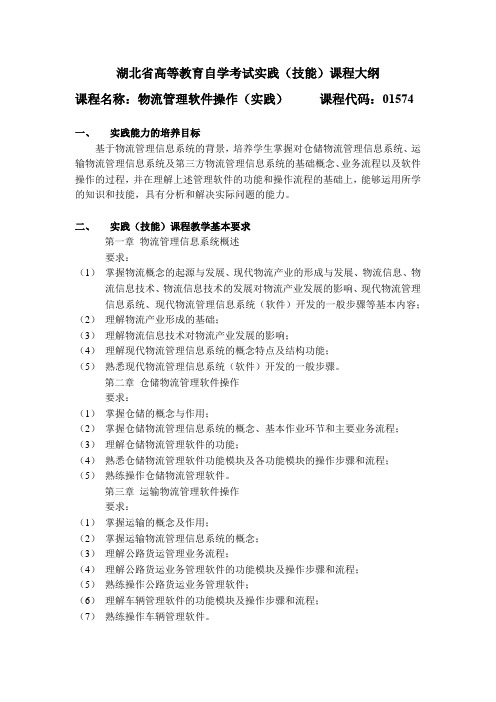
湖北省高等教育自学考试实践(技能)课程大纲课程名称:物流管理软件操作(实践)课程代码:01574一、实践能力的培养目标基于物流管理信息系统的背景,培养学生掌握对仓储物流管理信息系统、运输物流管理信息系统及第三方物流管理信息系统的基础概念、业务流程以及软件操作的过程,并在理解上述管理软件的功能和操作流程的基础上,能够运用所学的知识和技能,具有分析和解决实际问题的能力。
二、实践(技能)课程教学基本要求第一章物流管理信息系统概述要求:(1)掌握物流概念的起源与发展、现代物流产业的形成与发展、物流信息、物流信息技术、物流信息技术的发展对物流产业发展的影响、现代物流管理信息系统、现代物流管理信息系统(软件)开发的一般步骤等基本内容;(2)理解物流产业形成的基础;(3)理解物流信息技术对物流产业发展的影响;(4)理解现代物流管理信息系统的概念特点及结构功能;(5)熟悉现代物流管理信息系统(软件)开发的一般步骤。
第二章仓储物流管理软件操作要求:(1)掌握仓储的概念与作用;(2)掌握仓储物流管理信息系统的概念、基本作业环节和主要业务流程;(3)理解仓储物流管理软件的功能;(4)熟悉仓储物流管理软件功能模块及各功能模块的操作步骤和流程;(5)熟练操作仓储物流管理软件。
第三章运输物流管理软件操作要求:(1)掌握运输的概念及作用;(2)掌握运输物流管理信息系统的概念;(3)理解公路货运管理业务流程;(4)理解公路货运业务管理软件的功能模块及操作步骤和流程;(5)熟练操作公路货运业务管理软件;(6)理解车辆管理软件的功能模块及操作步骤和流程;(7)熟练操作车辆管理软件。
第四章第三方物流管理信息系统要求:(1)掌握第三方物流的概念及特点;(2)掌握第三方物流管理信息系统的概念;(3)理解第三方物流管理业务流程;(4)理解第三方物流管理软件的功能模块及主要操作步骤和流程;(5)熟练操作第三方物流管理软件。
三、实践(技能)课程教学参考教材《物流管理软件操作》(2005年版),主编:卢奇.出版社:高等教育出版社四、实践(技能)考核场所、设备、时间(一)考核环境:计算机教室;各物流管理软件。
智慧物流运输系统操作手册
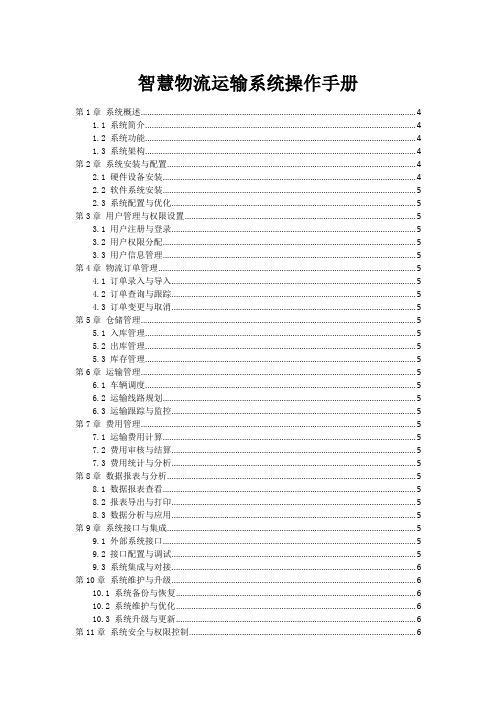
智慧物流运输系统操作手册第1章系统概述 (4)1.1 系统简介 (4)1.2 系统功能 (4)1.3 系统架构 (4)第2章系统安装与配置 (4)2.1 硬件设备安装 (4)2.2 软件系统安装 (5)2.3 系统配置与优化 (5)第3章用户管理与权限设置 (5)3.1 用户注册与登录 (5)3.2 用户权限分配 (5)3.3 用户信息管理 (5)第4章物流订单管理 (5)4.1 订单录入与导入 (5)4.2 订单查询与跟踪 (5)4.3 订单变更与取消 (5)第5章仓储管理 (5)5.1 入库管理 (5)5.2 出库管理 (5)5.3 库存管理 (5)第6章运输管理 (5)6.1 车辆调度 (5)6.2 运输线路规划 (5)6.3 运输跟踪与监控 (5)第7章费用管理 (5)7.1 运输费用计算 (5)7.2 费用审核与结算 (5)7.3 费用统计与分析 (5)第8章数据报表与分析 (5)8.1 数据报表查看 (5)8.2 报表导出与打印 (5)8.3 数据分析与应用 (5)第9章系统接口与集成 (5)9.1 外部系统接口 (5)9.2 接口配置与调试 (5)9.3 系统集成与对接 (6)第10章系统维护与升级 (6)10.1 系统备份与恢复 (6)10.2 系统维护与优化 (6)10.3 系统升级与更新 (6)第11章系统安全与权限控制 (6)11.2 用户权限管理 (6)11.3 系统审计与日志 (6)第12章常见问题与解决方案 (6)12.1 系统操作问题 (6)12.2 数据处理问题 (6)12.3 系统故障处理 (6)12.4 技术支持与售后服务 (6)第1章系统概述 (6)1.1 系统简介 (6)1.2 系统功能 (6)1.3 系统架构 (7)第2章系统安装与配置 (7)2.1 硬件设备安装 (7)2.1.1 准备工作 (7)2.1.2 安装硬件设备 (7)2.2 软件系统安装 (8)2.2.1 准备工作 (8)2.2.2 安装操作系统 (8)2.3 系统配置与优化 (8)2.3.1 系统设置 (8)2.3.2 系统优化 (8)第3章用户管理与权限设置 (8)3.1 用户注册与登录 (9)3.1.1 用户注册 (9)3.1.2 用户登录 (9)3.2 用户权限分配 (9)3.2.1 角色管理 (9)3.2.2 权限分配 (9)3.3 用户信息管理 (10)3.3.1 用户信息维护 (10)3.3.2 用户信息查询 (10)第4章物流订单管理 (10)4.1 订单录入与导入 (10)4.2 订单查询与跟踪 (10)4.3 订单变更与取消 (11)第5章仓储管理 (11)5.1 入库管理 (11)5.2 出库管理 (12)5.3 库存管理 (12)第6章运输管理 (12)6.1 车辆调度 (12)6.1.1 货物信息采集与处理 (13)6.1.2 车辆资源管理 (13)6.1.4 司机调度管理 (13)6.1.5 应急预案管理 (13)6.2 运输线路规划 (13)6.2.1 运输线路规划原则 (13)6.2.2 运输线路规划方法 (13)6.2.3 运输线路调整 (13)6.3 运输跟踪与监控 (13)6.3.1 运输跟踪技术 (14)6.3.2 运输监控系统 (14)6.3.3 异常处理 (14)6.3.4 数据分析与反馈 (14)第7章费用管理 (14)7.1 运输费用计算 (14)7.1.1 运输费用组成 (14)7.1.2 运输费用计算方法 (14)7.2 费用审核与结算 (14)7.2.1 费用审核 (14)7.2.2 费用结算 (15)7.3 费用统计与分析 (15)7.3.1 费用统计 (15)7.3.2 费用分析 (15)第8章数据报表与分析 (15)8.1 数据报表查看 (15)8.2 报表导出与打印 (16)8.3 数据分析与应用 (16)第9章系统接口与集成 (16)9.1 外部系统接口 (16)9.1.1 接口概述 (16)9.1.2 医保接口 (17)9.1.3 PACS接口 (17)9.1.4 ERP接口 (17)9.2 接口配置与调试 (17)9.2.1 接口配置 (17)9.2.2 接口调试 (17)9.3 系统集成与对接 (17)9.3.1 系统集成概述 (17)9.3.2 系统对接 (17)9.3.3 系统集成与对接的挑战 (18)第10章系统维护与升级 (18)10.1 系统备份与恢复 (18)10.1.1 系统备份 (18)10.1.2 系统恢复 (18)10.2 系统维护与优化 (18)10.2.2 系统优化 (18)10.3 系统升级与更新 (19)10.3.1 系统升级 (19)10.3.2 系统更新 (19)第11章系统安全与权限控制 (19)11.1 安全策略设置 (19)11.1.1 安全策略概述 (19)11.1.2 安全策略制定原则 (19)11.1.3 安全策略实施 (20)11.2 用户权限管理 (20)11.2.1 用户身份认证 (20)11.2.2 权限分配 (20)11.2.3 权限控制 (20)11.3 系统审计与日志 (20)11.3.1 系统审计 (21)11.3.2 日志管理 (21)第12章常见问题与解决方案 (21)12.1 系统操作问题 (21)12.1.1 系统启动缓慢 (21)12.1.2 系统卡顿 (21)12.1.3 软件兼容性问题 (21)12.2 数据处理问题 (22)12.2.1 数据丢失 (22)12.2.2 数据损坏 (22)12.2.3 数据同步问题 (22)12.3 系统故障处理 (22)12.3.1 蓝屏故障 (22)12.3.2 系统崩溃 (22)12.3.3 硬件故障 (23)12.4 技术支持与售后服务 (23)好的,以下是一份智慧物流运输系统操作手册的目录:第1章系统概述1.1 系统简介1.2 系统功能1.3 系统架构第2章系统安装与配置2.1 硬件设备安装2.2 软件系统安装2.3 系统配置与优化第3章用户管理与权限设置3.1 用户注册与登录3.2 用户权限分配3.3 用户信息管理第4章物流订单管理4.1 订单录入与导入4.2 订单查询与跟踪4.3 订单变更与取消第5章仓储管理5.1 入库管理5.2 出库管理5.3 库存管理第6章运输管理6.1 车辆调度6.2 运输线路规划6.3 运输跟踪与监控第7章费用管理7.1 运输费用计算7.2 费用审核与结算7.3 费用统计与分析第8章数据报表与分析8.1 数据报表查看8.2 报表导出与打印8.3 数据分析与应用第9章系统接口与集成9.1 外部系统接口9.2 接口配置与调试9.3 系统集成与对接第10章系统维护与升级10.1 系统备份与恢复10.2 系统维护与优化10.3 系统升级与更新第11章系统安全与权限控制11.1 安全策略设置11.2 用户权限管理11.3 系统审计与日志第12章常见问题与解决方案12.1 系统操作问题12.2 数据处理问题12.3 系统故障处理12.4 技术支持与售后服务第1章系统概述1.1 系统简介本文所讨论的系统,是一款针对领域而设计的软件系统。
物流培训课程计划内容
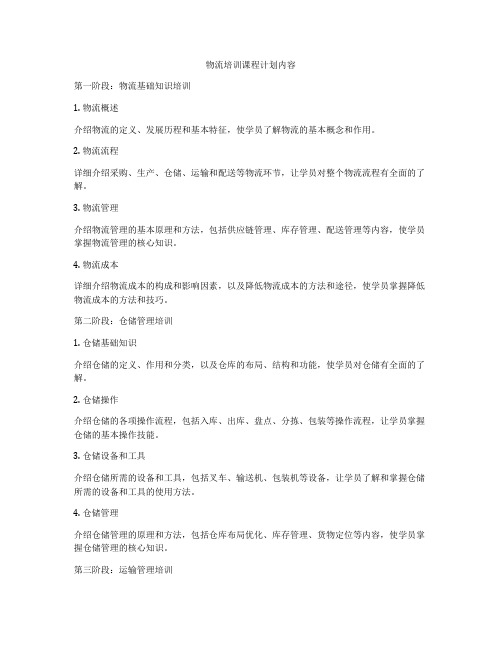
物流培训课程计划内容第一阶段:物流基础知识培训1. 物流概述介绍物流的定义、发展历程和基本特征,使学员了解物流的基本概念和作用。
2. 物流流程详细介绍采购、生产、仓储、运输和配送等物流环节,让学员对整个物流流程有全面的了解。
3. 物流管理介绍物流管理的基本原理和方法,包括供应链管理、库存管理、配送管理等内容,使学员掌握物流管理的核心知识。
4. 物流成本详细介绍物流成本的构成和影响因素,以及降低物流成本的方法和途径,使学员掌握降低物流成本的方法和技巧。
第二阶段:仓储管理培训1. 仓储基础知识介绍仓储的定义、作用和分类,以及仓库的布局、结构和功能,使学员对仓储有全面的了解。
2. 仓储操作介绍仓储的各项操作流程,包括入库、出库、盘点、分拣、包装等操作流程,让学员掌握仓储的基本操作技能。
3. 仓储设备和工具介绍仓储所需的设备和工具,包括叉车、输送机、包装机等设备,让学员了解和掌握仓储所需的设备和工具的使用方法。
4. 仓储管理介绍仓储管理的原理和方法,包括仓库布局优化、库存管理、货物定位等内容,使学员掌握仓储管理的核心知识。
第三阶段:运输管理培训1. 运输基础知识介绍运输的种类和特点,包括公路运输、铁路运输、航空运输、水运等运输方式,让学员了解各种运输方式的特点和适用情况。
2. 运输组织介绍运输的组织和计划,包括运输路线的选择、运输方式的组合、运输车辆的调度等内容,使学员了解运输组织的基本原则和方法。
3. 运输管理介绍运输过程中需要注意的问题,如货物包装、货物装卸、货物跟踪等内容,让学员了解运输管理的核心知识。
第四阶段:供应链管理培训1. 供应链基础知识介绍供应链的定义、发展历程和基本特征,让学员了解供应链的基本概念和作用。
2. 供应链构建介绍供应链的构建和管理,包括供应商选择、采购计划、库存控制等内容,使学员了解供应链构建的核心知识。
3. 供应链优化介绍供应链优化的方法和途径,包括信息技术应用、成本控制、风险管理等内容,使学员了解供应链优化的核心知识。
快递公司工作人员的物流管理软件使用指南
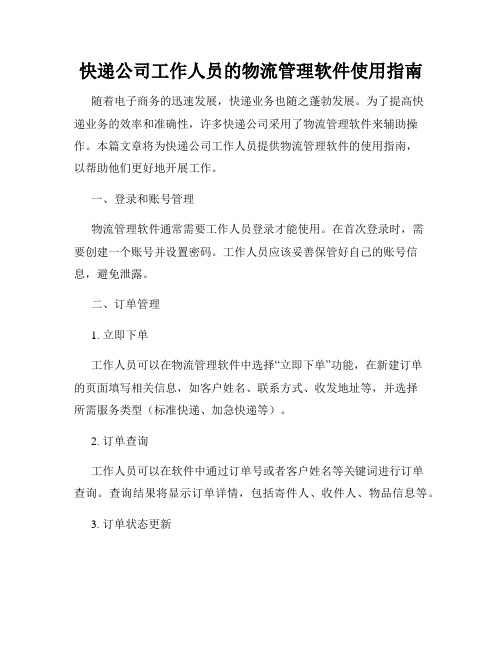
快递公司工作人员的物流管理软件使用指南随着电子商务的迅速发展,快递业务也随之蓬勃发展。
为了提高快递业务的效率和准确性,许多快递公司采用了物流管理软件来辅助操作。
本篇文章将为快递公司工作人员提供物流管理软件的使用指南,以帮助他们更好地开展工作。
一、登录和账号管理物流管理软件通常需要工作人员登录才能使用。
在首次登录时,需要创建一个账号并设置密码。
工作人员应该妥善保管好自己的账号信息,避免泄露。
二、订单管理1. 立即下单工作人员可以在物流管理软件中选择“立即下单”功能,在新建订单的页面填写相关信息,如客户姓名、联系方式、收发地址等,并选择所需服务类型(标准快递、加急快递等)。
2. 订单查询工作人员可以在软件中通过订单号或者客户姓名等关键词进行订单查询。
查询结果将显示订单详情,包括寄件人、收件人、物品信息等。
3. 订单状态更新在物流过程中,工作人员需要及时更新订单状态,以便客户和其他操作人员了解订单进展情况。
在软件中找到对应订单,并选择相应的状态更新选项,如已揽收、运输中、签收等。
三、路线规划1. 揽收点和派送点物流管理软件通常能够提供最佳路线规划功能,以优化揽收和派送的效率。
工作人员可以在软件中输入揽收点和派送点的地址信息,系统将自动计算最佳的路线。
2. 实时导航物流管理软件还提供了实时导航功能,帮助工作人员准确找到目标地址。
工作人员可以在软件中选择导航功能,输入目的地地址后,系统将提供详细的导航信息。
四、运输安全与质量管理1. 打包要求为了保证快递物品的安全运输,物流管理软件通常提供了打包要求的相关信息。
工作人员在揽收时应注意物品的包装情况,确保符合软件中的相关要求。
2. 物品追踪物流管理软件一般都内置了物品追踪功能,工作人员可以通过追踪功能查询到物品的实时位置信息。
在运输过程中,工作人员可以及时了解物品的位置,提供给客户准确的信息。
五、问题反馈与客户服务1. 问题反馈工作人员使用物流管理软件时可能会遇到各种技术问题或者操作困难。
仓储管理教学系统实训指导书
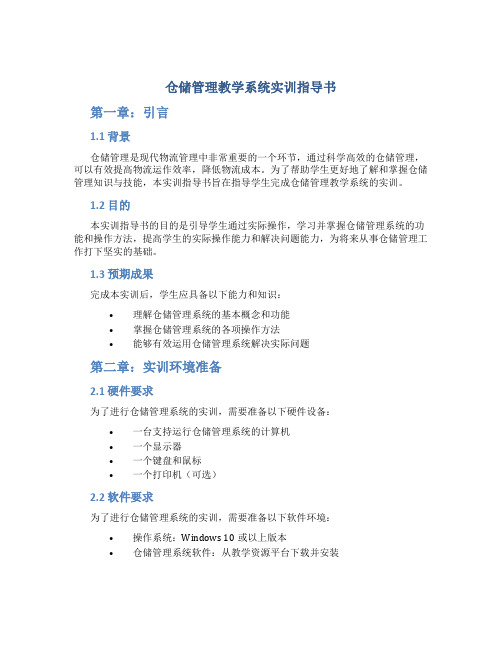
仓储管理教学系统实训指导书第一章:引言1.1 背景仓储管理是现代物流管理中非常重要的一个环节,通过科学高效的仓储管理,可以有效提高物流运作效率,降低物流成本。
为了帮助学生更好地了解和掌握仓储管理知识与技能,本实训指导书旨在指导学生完成仓储管理教学系统的实训。
1.2 目的本实训指导书的目的是引导学生通过实际操作,学习并掌握仓储管理系统的功能和操作方法,提高学生的实际操作能力和解决问题能力,为将来从事仓储管理工作打下坚实的基础。
1.3 预期成果完成本实训后,学生应具备以下能力和知识:•理解仓储管理系统的基本概念和功能•掌握仓储管理系统的各项操作方法•能够有效运用仓储管理系统解决实际问题第二章:实训环境准备2.1 硬件要求为了进行仓储管理系统的实训,需要准备以下硬件设备:•一台支持运行仓储管理系统的计算机•一个显示器•一个键盘和鼠标•一个打印机(可选)2.2 软件要求为了进行仓储管理系统的实训,需要准备以下软件环境:•操作系统:Windows 10或以上版本•仓储管理系统软件:从教学资源平台下载并安装2.3 数据准备为了进行仓储管理系统的实训,需要准备以下数据:•仓库基本信息:仓库编号、仓库名称、仓库地址等•货物信息:货物编号、货物名称、货物数量、货物存放位置等•订单信息:订单编号、订单日期、客户姓名、客户电话等第三章:仓储管理系统操作指南3.1 登录系统在计算机上打开仓储管理系统软件,进入登录界面。
输入用户名和密码,点击登录按钮即可成功登录系统。
3.2 仓库管理在仓储管理系统中,学生可以通过仓库管理模块实现仓库信息的管理。
具体操作步骤如下:1.点击仓库管理模块进入仓库管理界面2.点击添加仓库按钮,填写仓库基本信息,并点击确认按钮完成添加3.点击修改仓库按钮,选择要修改的仓库,修改仓库基本信息,并点击确认按钮完成修改4.点击删除仓库按钮,选择要删除的仓库,点击确认按钮完成删除3.3 货物管理在仓储管理系统中,学生可以通过货物管理模块实现货物信息的管理。
教材物流管理软件操作
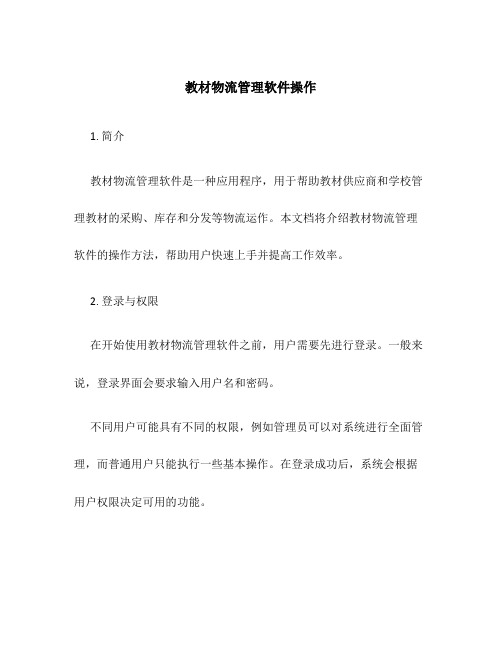
教材物流管理软件操作1. 简介教材物流管理软件是一种应用程序,用于帮助教材供应商和学校管理教材的采购、库存和分发等物流运作。
本文档将介绍教材物流管理软件的操作方法,帮助用户快速上手并提高工作效率。
2. 登录与权限在开始使用教材物流管理软件之前,用户需要先进行登录。
一般来说,登录界面会要求输入用户名和密码。
不同用户可能具有不同的权限,例如管理员可以对系统进行全面管理,而普通用户只能执行一些基本操作。
在登录成功后,系统会根据用户权限决定可用的功能。
3. 主界面登录后,用户将进入教材物流管理软件的主界面。
主界面通常包括以下几个核心部分:3.1 导航栏导航栏通常位于界面的顶部,提供了对各个功能模块的快速访问链接。
用户可以通过点击导航栏上的链接来切换到不同的功能页面。
3.2 菜单栏菜单栏位于导航栏下方,提供了更为详细的功能选项。
用户可以通过点击菜单栏上的菜单项来进入具体功能页面或执行相应的操作。
3.3 主要工作区主要工作区位于菜单栏下方,是用户进行操作和查看结果的区域。
根据不同的功能需求,主要工作区可能会分为多个选项卡或面板,以便用户同时处理多个任务。
3.4 信息提示栏信息提示栏通常位于主界面的底部,用于显示系统状态、操作提示等重要信息。
用户应密切关注信息提示栏,以便及时了解系统的运行状态和相关通知。
4. 功能介绍教材物流管理软件通常包含以下一些核心功能,下面将对这些功能进行简单介绍:4.1 教材采购管理教材采购管理功能主要用于帮助供应商进行教材采购流程的管理。
用户可以在系统中创建采购订单、审批订单、跟踪供应进度等。
4.2 库存管理库存管理功能用于跟踪和管理教材的库存情况。
用户可以在系统中录入库存信息、查询库存余量、设置库存警戒值等。
当库存数量低于警戒值时,系统可能会自动触发补货流程。
4.3 订单管理订单管理功能用于管理学校对供应商的教材订单。
学校可以在系统中提交订单、查询订单状态、生成退货单等。
4.4 物流配送管理物流配送管理功能主要用于管理教材的配送流程。
- 1、下载文档前请自行甄别文档内容的完整性,平台不提供额外的编辑、内容补充、找答案等附加服务。
- 2、"仅部分预览"的文档,不可在线预览部分如存在完整性等问题,可反馈申请退款(可完整预览的文档不适用该条件!)。
- 3、如文档侵犯您的权益,请联系客服反馈,我们会尽快为您处理(人工客服工作时间:9:00-18:30)。
物流管理软件操作培训指导书仓储软件操作Prepared on 24 November 2020目录第一章系统登录1、系统约定1)、页面布局整个操作界面分为四个区域:LOGO区、菜单区、主操作区、用户信息区2)、基本页面新增记录点击“”按钮。
查询记录点击“”按钮,查询选项只能输其中的一项,不能同时输入。
删除记录点击“”按钮。
编辑记录光标移向想编辑的那条记录,点击进入。
保存结果点击“”按钮。
分页显示3)、审核页面先选中想要对其进行操作的那条记录前的单选按钮,然后点击“审核”或“取消审核”。
2、初始界面3、系统登录第一步:注册学生通过登陆界面的注册按钮,进入个人注册,注册时选择班级及公司。
第二步:审核老师以管理员的身份登陆,审核注册用户。
学生等待老师审核注册用户。
第三步:登录审核通过的学生用户可以凭注册名和密码登录系统。
备注:登陆名不能重复;所在班级是老师用户在后台维护的;所在公司信息是老师用户在后台维护的;已注册用户默认是未审核,须由老师用户登陆到系统后台进行审核。
第二章基本信息1、费用类型本模块实现:费用类型的增加、删除、修改、查询、浏览等操作。
图161)、新增:点击图16中的新增按钮,进入费用类型的新增界面,如下图17图172)、修改:点击图16中的记录行,可进入编辑处理(修改)界面,如下图18所示:图183)、删除:点击图16中行记录头部的删除按钮,可删除相应的记录行。
2、费用科目本模块实现:费用科目的增加、删除、修改、查询、浏览等操作。
详细操作步骤请参见:费用类型3、国家设置本模块实现:国家的浏览、查询、删除如图19图19详细操作步骤请参见:费用类型4、单位设置本模块实现:单位的增加、删除、修改、查询、浏览等操作。
详细操作步骤请参见:费用类型5、币种设置本模块实现:单位的增加、删除、修改、查询、浏览等操作。
详细操作步骤请参见:费用类型6、产地设置本模块实现:产地的增加、删除、修改、查询、浏览等操作。
详细操作步骤请参见:费用类型7、客户类型本模块实现:客户类型的增加、删除、修改、查询、浏览等操作。
详细操作步骤请参见:费用类型第三章仓库管理1、仓库信息本模块实现:仓库信息的增、删、改、查询操作,如下图20。
图201)、新增:点击图20中的新增按钮,进入仓库信息的新增处理2)、修改:点击图20中的记录行,进入相应的仓库信息的修改编辑处理。
3)、删除:点击图20中的记录行头部的删除按钮,可删除相应的仓库信息。
2、区域信息详细步骤请参见:仓库信息3、仓库资源详细步骤请参见:仓库信息4、库位信息详细步骤请参见:仓库信息5、装卸工信息描述:物流公司的装卸工详细步骤请参见:仓库信息第四章客户管理1、客户资料本模块实现:国家的浏览、查询、删除如图(图21)和新增、修改如图22备注:客户状态有:预备、正式、历史三种;新增加的客户状态系统默认是“预备”客户,只有“预备”客户才能被删除;浏览、查询、删除图21新增、修改图222、客户合同本模块实现:客户合同的浏览、查询、删除如图23和新增、编辑如图24和科目报价如图25、图26。
备注:客户报价时,请注意选择报价科目;浏览、查询、删除图23新增客户合同图24合同报价科目图25报价明细图263、合同审核本模块实现:合同的审核操作。
备注:审核合同时请注意和的生效日期段,同一客户可以有多份合同,但在同一时间段内不能存在两份或时间段有交叉的合同。
浏览、查询图27点击记录行头部的审核按钮,进入审核信息输入界面,在此仅仅确认合同的有效时间范围,如下图28所示:生效日期段图284、合同管理本模块实现:客户合同的管理,可对客户合同进行:取消审核、中止合同、重启合同的操作。
如图29图295、供应商维护本模块实现:合同客户供应商的维护。
详细操作步骤请参见:费用类型6、物料维护本模块实现:合同客户物料的维护。
图30详细操作步骤请参见:费用类型备注:在维护物料时,请注意选择对应客户的物料供应商。
第五章入库管理入库管理是仓储管理的核心内容之一,入库流程主要包括以下几个步骤:入库资料录入-》仓库资源调度-》装卸作业-》验货作业-》摆货作业-》入库审核1、入库资料仓库部门根据客户的入库通知指令,在系统中录入入库资料。
入库资料的录入分为表头和明细两个部分,一份完整的入库资料必须维护这两部分。
1)入库表头录入点击菜单入库管理-》入库资料,进入入库资料表头的查询列表界面,如图31图31点击新增按钮,进入入库资料表头录入界面,点击记录行进入表头编辑界面,点击记录头部的删除按钮,可删除相应的记录。
2)、入库明细录入点击表头行记录-》表头编辑界面-》点击明细进入明细维护界面图32-1图32-22、资料审核资料录入完毕,需要对录入的资料进行审核,以便进入后续的流程。
图33点选需要审核的入库资料,点击审核按钮,审核入库资料,审核后的入库资料,将不能修改和删除,要进行该操作,必须取消审核。
3、资源调度本模块实现:仓库资源的调度;为完成当前入库作业单需要各种仓库资源。
图34在图34中,点选未分配资源的作业单,再点击分配资源按钮,进入资源选择界面。
图35选择相应的资源,点击保存,可见资源的占用数自动增加。
当入库摆货确认,资源占用数将自动释放。
4、装卸作业装卸作业是仓储操作一个重要的环节,也是物流服务中一主要服务收费项目之一,在此系统处理这一步骤,主要录入装卸作业量,系统将根据合同计算装卸费用。
1)、点击主菜单入库管理-》装卸作业,系统将列出上游流程已经完成业务单,如图36图362)、录入装卸作业单:在图36中,选择记录,点击作业单,进入装卸作业单的录入界面,如图37图37系统根据入库资料,自动计算出重量、体积等作业量,用户可以根据计费依据,录入或修改其他作业方式,选择装卸员工,点击保存按钮,保存当前装卸作业单,返回图36的界面。
3)、审核装卸作业:检查装卸作业单,在图36中选择已经查出的入库资料,点击图36中的审核按钮,系统将更改装卸状态为已审核。
4)、如果未进行后续流程的处理,可以取消装卸作业的操作。
在图36中,选择记录,点击取消审核按钮,系统将更改装卸状态为未审核。
5、验货作业本模块完成:物料进货的验收作业。
装卸作业完成的入库作业单才能进入该验货流程图381)、验货:选择需要验货的入库单号,进入验货处理界面,如图39图39验货作业,录入本次入库的各种物料的实收数量及验货说明,点击提交按钮,完成验货操作2)、验货审核:在如图38中,选择验货未审核的记录,点击审核,如果已经完成了验货操作,系统将该入库资料的验货状态改为已审核。
如果未进行货物的验收直接进行审核,将出现如下提示3)、取消验货审核:如果当前作业单未完成后续流程,可以进行取消验货操作。
6、摆货作业本模块完成:货物的进库的操作,将入库中实收的物料摆放到仓库中具体的货位上去,这也是仓储管理中的核心流程之一。
1)、点击主菜单的入库管理-》摆货作业,系统将列出上游流程已完成的业务单据,如图40图402)、摆货作业:点击未处理入库单号,进入摆货操作界面,如图41图41对该作业单中每一种物料,安排仓位,选择物料记录行,点击仓位按钮,进入摆货操作界面,如下图42:图42由上图中,可以查询仓库或仓位,根据实际的摆货情况,将本次入仓的物料数量,填入相应的仓位中,直到本次实收的物料数量全部存放到仓库中位置。
如果入库数量未摆货完成,系统不允许保持数据,如下图43:将本次实收的数量,全部摆货完毕,点击保存将本次实收的数量,全部摆货完毕,点击保存,进入如下图43:图43点击返回按钮,回到图40所示。
3)、摆货审核:物料摆货完毕,选择相应的作业单,点击审核按钮,系统将该作业单的摆货状态改为已审核。
4)、取消审核:如果该作业单,没有完成入库审核,可以取消摆货审核操作。
7、入库审核入库审核,为入库流程的结束环节,也是仓库管理中一个最重要的环节。
在系统处理上,它标识整个入库过程的结束。
可以允许相应的物料进行出库操作。
入库未审核的物料不允许进出库操作。
图44点击主菜单-》入库管理-》入库审核,系统在主界面列出所有已完成上游入库流程的业务单,选择业务单,可进行审核或取消审核处理第六章出库管理出库管理是仓储管理的核心内容之一,出库流程有以下两种处理方式:1)、出库订单-》资料审核-》资源调度-》拣货作业-》装卸作业-》出库审核2)出库资料-》资源调度-》拣货作业-》装卸作业-》出库审核出库订单,分为无单和有单两种:所谓无单:是指客户在要求物料出仓是,不指定出仓物料的批次信息,仅告诉需要的物料、数量及出库规则(先进先出、后进先出、数量优先),系统将根据这些要求自动选择出仓物料的批次及数量。
有单:是指客户在出仓是,指定出仓物料的批次,数量等。
1、出库订单(无单)本模块实现:出库订单的新增、浏览、查询、删除以及出库订单物料明细的新增、删除、修改的操作;如果45图45订单明细界面:图462、出库订单(有单)本模块实现:出库订单(有单)的新增、浏览、查询、删除以及出库订单物料明细的新增、删除、修改的操作;如果47图47订单明细界面:图483、订单审核订单资料录入之后,对所录入的订单进行审核,审核订单,系统将自动产生出库资料,可在资料审核模块查到有订单转过去的出库指令。
图49在图49中选择订单,点击审核按钮,可进行订单的审核处理。
如果后续流程没有进行处理,可进行订单审核的取消操作。
4、出库资料客户的出库指令单,传递到物流公司,不是以订单的方式,可能是以传真、邮件或电子数据等方式。
这样在进行出库时需要重新录入出库资料。
本模块完成出库资料的录入操作,出库资料的维护分为主明细两个步骤:1)、出库资料表头的添加、修改、删除图502)、出库资料明细的添加、修改、删除图515、资料审核有了完整的出库资料,才能进行资料的审核。
图521)、审核:检查出库资料。
点击主菜单-》出库管理-》资料审核,进入出库资料审核处理界面,选择需要审核出库指令,点击审核按钮,系统将自动出库资料进行审核,审核结果将出库资料状态改为已审核。
2)、取消审核:后续流程没有处理,可以取消审核。
6、资源调度出库资源调度处理,同入库资源调度处理。
7、拣货作业本模块实现:出仓物料的拣货操作,拣货的数量一定要一次性拣完;拣货操作完成后还需对拣货操作进行确认。
详细步骤见下图53。
图531)、点击菜单-》出库管理-》拣货作业,系统将列出出库资料已审核的作业单,对于拣货标记=未确认的作业单,可进入拣货操作,点击选择记录,点击拣货按钮进入拣货操作界面,如图54图542)、拣货操作:点击记录行的操作列的拣货按钮,进入详细货物拣选处理,如图55图55图中列出所需物料的仓位库存情况,用户根据实际情况,到相应货物选取物料,系统要求一次必须拣够所需物料,如果库存无法满足本次出库要求,则需要修改出库指令。
